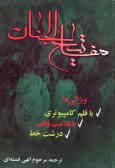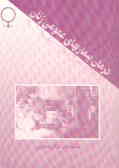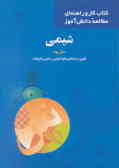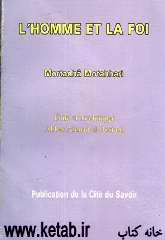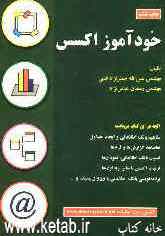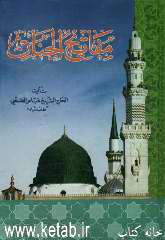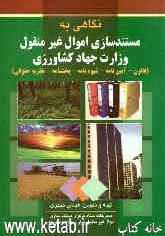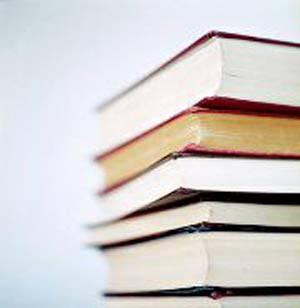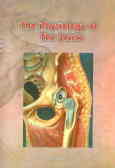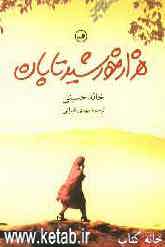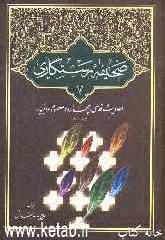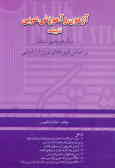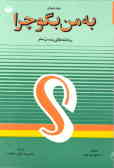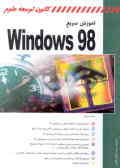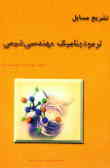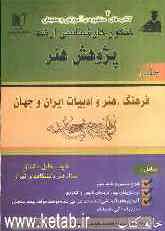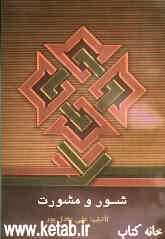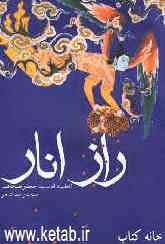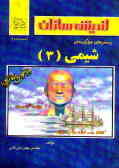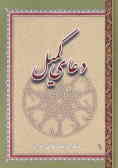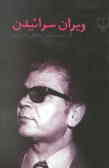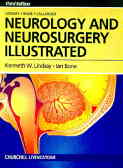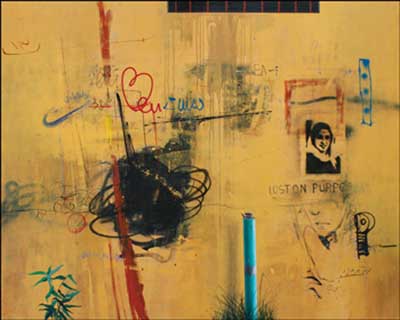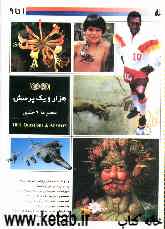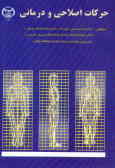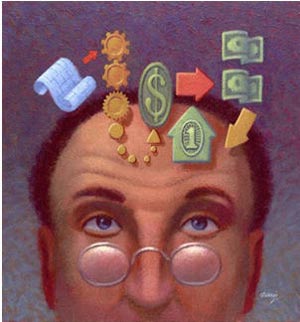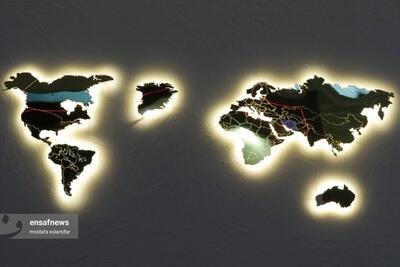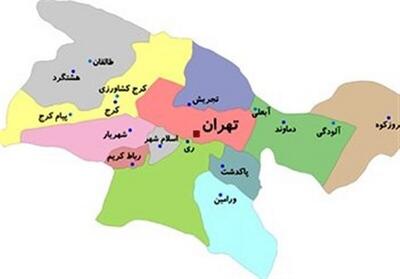پنجشنبه, ۱۳ اردیبهشت, ۱۴۰۳ / 2 May, 2024
مجله ویستا
رفع مشکلات سیستمی ویندوز xp در افزودن هارد دیسک

نكته قابل تامل دیگر اینجاست كه آیا درایو جدید باید درایو اصلی (astr m) سیستم شما باشد یا درایو lave S در حقیقت پاسخ به این سوال نحوه پیكر بندی جامپر و تنظیمات كابل ها را مشخص می كند و اگر این كار را به طور صحیح انجام ندهید سخت افزار شما درایو جدید را نمی شناسد.
● عیب یابی اولیه
هنگامی كه در حال نصب هارددرایو هستید ممكن است به آسانی فراموش كنید كه ما بین كامپیوتر و درایو دو اتصال مهم زیر را برقرار كنید:
▪ یك اتصال با منبع تغذیه كامپیوتر و اتصال دیگر با كابل رابط DE I یا TA A.
▪ دستور العمل های همراه درایو باید شامل یك نمودار در رابطه با این اتصالات باشند.
▪ توجه كنید كه نباید به صورت اتفاقی از این مرحله مهم بگذرید.
▪ پس از اینكه درایو را بر روی سیستم نصب كردید حتما اطمینان حاصل كنید كه تمامی اتصالات داخلی ایمن باشند. یك اتصال شل یا سیم شل باعث می شود كه كامپیوتر درایو را نادیده بگیرد. زمانی كه اطمینان یافتید كه تمامی تنظیمات فیزیكی برای درایو جدید صحیح هستند می توانید یك سری تنظیمات را در ویندوز P X تغییر دهید. ویندوز P X دارای دو ابزار است كه برای اطمینان از این كه سیستم عامل درایو جدیدتان را شناخته است باید از آنها استفاده كنید. این دو ابزار
Disk Management و Device Manager هستند.
▪ بررسی Device Manager در حقیقت تمام اجزای سخت افزاری درون سیستم شما را به صورت فهرستی نمایش می دهد و به شما كمك می كند كه در صورت نیاز تنظیمات آنها را تغییر دهید. برای دسترسی به Device Manager ابتدا روی منوی tart S كلیك كرده و Control Panel را باز كنید. سپس بر روی آیكن istem S دابل كلیك كنید. با این كار پنجره Properties istem Sباز می شود. اكنون زبانه ardware H را انتخاب و روی دكمه
Device Managerكلیك كنید. همچنین می توانید صفحه Device Manager را به صورت زیر نیز باز كنید:
روی آیكن MY Camputer واقع در دسك تاپ سیستم كلیك راست كنید و سپس Propertiesرا انتخاب و روی زبانه ardware H كلیك كرده و سپس روی دكمه Device Manager كلیك كنید. همان طور كه مشاهده می كنید قطعات لیست شده در Device Manager به صورت مرتبه ای نمایش داده شده اند. ابتدا اطمینان حاصل كنید كه در منوی iew V گزینه Devices By Type انتخاب شده است. سپس روی علامت (+) كه در كنار
Disk Drives است كلیك كنید. نام درایو جدیدتان را پیدا كرده و روی آن كلیك راست كنید. در منوی كلیك راست گزینه Scon For Hardware changes را انتخاب كنید. این كار ویندوز P X را وادار می كند قطعاتی را كه به سیستم اضافه كرده اید جست وجو كند. فرمان Scon For Hardware changes ویندوز P X را وادار می كند قطعاتی را كه به سیستم اضافه كرده اید جست وجو كند.
بررسی Disk Management
مرحله بعدی برای آگاهی از آنكه ویندوز P X درایو جدید شما را شناخته است استفاده از ابزار
Disk Management است. در Control Panel گزینهTools Asministrative را انتخاب كرده و سپس روی anagementM Camputer دابل كلیك كنید. (همچنین به جای این كار می توانید روی آیكن MY Camputer در دسك تاپ كلیك راست كرده و از منوی باز شده گزینه anage M را انتخاب كنید.) سپس روی Stirage كلیك كنید تا باز شود و روی Disk Management دابل كلیك كنید. با انجام این كار قابی در سمت راست باز می شود كه درایوهای شما را نمایش خواهد داد. در صورتی كه درایو جدید شما در اینجا لیست شده است و اگر هنگامی كه درایو جدید را نصب می كردید آن را با Initialize Disk Wizard راه اندازی نكرده اید سعی كنید ابتدا آن را راه اندازی كنید. بدین منظور روی اسم درایو جدید كلیك راست كرده و گزینهInitialize Disk را انتخاب كنید. سپس در كادر ظاهر شده درایو جدید را انتخاب كنید.
با این عمل سیستم درایو جدید را مانند درایو اولیه راه اندازی خواهد كرد. اگر پیامی به منظورراه اندازی مجدد كامپیوتر خود دریافت كردید حتما این كار را انجام دهید. عمل دیگری كه می توانید به وسیله پنجره Computer Management انجام دهید اسكن مجدد دیسك جدید است. نیازی نیست كه روی اسم هر دیسك كلیك كنید فقط كافی است كه از منوی Action گزینه Rescan Disks را انتخاب كنید. این عمل ممكن است چندین دقیقه به طول بینجامد. هنگامی كه این عمل به پایان رسید لازم است كه سیستم خود را مجددا راه اندازی كرده و مشاهده كنید كه آیا درایو جدید در زیر My Computer نمایش داده می شود یا خیر. در غیر این صورت راهكار قابل انجام دیگر این است كه درایو جدید را پارتیشن بندی كنید. راه دیگر برای كمك به ویندوز XP در جهت شناسایی درایو جدید اجرای فرمان Rescan Disk در پنجره Computer Management است.
● پارتیشن بندی درایو
برای این كار لازم است كه برنامه ای برای پارتیشن بندی درایو مانند Norton PartionMagic ۰/۸ تهیه كنید. اگر چه این امكان هم وجود دارد كه توسط برنامهWindows XP Setup (كه بر روی دیسك نصب سیستم عامل وجود دارد) درایو را پارتیشن بندی كنید. اما این فقط در صورتی است كه شما قصد دارید ویندوز XP را بر روی درایو جدید دوباره نصب كنید.
● به روز رسانی درایورها
راهكار پایانی به روز رسانی درایورها از طریق Hardware Update Wizard است. (بدین منظور در Device Manager روی درایو كلیك راست كنید و سپس از منوی باز شده گزینه Update Drive را انتخاب كنید.) دقت كنیدكه اگر چه یك قطعه جدید باید با درایورهای به روزرسانی شده همراه باشد اما بهتر است وب سایت سازنده قطعه را نیز برای اینكه مطمئن شوید كه آخرین نسخه درایور را در اختیار دارید چك كنید.
بعد از انجام تمامی این مراحل ویندوز XP و هارددرایو جدید قادر هستند با هم ارتباط برقرار كنند.اگر هیچكدام از این اعمال موفقیت آمیز نبودHardware update wizard را برای به روز رسانی درایورهای هارددرایو جدید نصب شده اجرا كنید.
فریما سادات میری
منبع : روزنامه جوان
نمایندگی زیمنس ایران فروش PLC S71200/300/400/1500 | درایو …
دریافت خدمات پرستاری در منزل
pameranian.com
پیچ و مهره پارس سهند
خرید بلیط هواپیما
ایران آمریکا اسرائیل روز معلم رهبر انقلاب دولت معلمان مجلس شورای اسلامی بابک زنجانی خلیج فارس مجلس دولت سیزدهم
تهران زلزله آتش سوزی معلم پلیس شهرداری تهران سیل قوه قضاییه فضای مجازی سلامت سازمان هواشناسی دستگیری
قیمت خودرو قیمت طلا بازار خودرو خودرو قیمت دلار دلار بانک مرکزی ایران خودرو سایپا کارگران روز کارگر قیمت
فیلم سینمایی تلویزیون سریال سینما مسعود اسکویی سینمای ایران دفاع مقدس موسیقی تئاتر فیلم
مکزیک
رژیم صهیونیستی فلسطین غزه جنگ غزه حماس روسیه چین نوار غزه ترکیه عربستان یمن اوکراین
فوتبال استقلال پرسپولیس سپاهان تراکتور باشگاه استقلال لیگ برتر ایران رئال مادرید لیگ قهرمانان اروپا بایرن مونیخ لیگ برتر لیگ برتر فوتبال ایران
هوش مصنوعی همراه اول اپل تلفن همراه اینستاگرام گوگل پهپاد تبلیغات وزیر ارتباطات ناسا
فشار خون کاهش وزن دیابت بیماری قلبی کبد چرب ویتامین قهوه